볼륨 음영 처리에서는 표면이 아닌 3차원 볼륨을 음영 처리합니다. 일반적으로 볼륨 셰이더에서는 안개와 같은 대기 효과를 제공합니다.

볼륨 효과 없이 렌더링된 모델
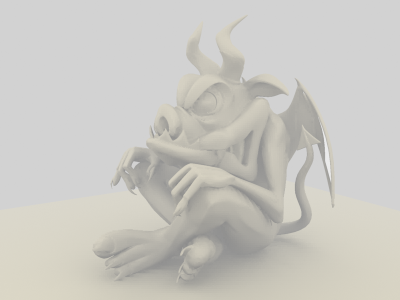
안개로 렌더링된 동일한 모델
카메라 볼륨 셰이더로 적용된 안개, 사실적 폴오프 설정됨
볼륨 셰이더는 다음과 같이 두 가지 방법으로 지정할 수 있습니다.
- 카메라에 지정
효과적으로 전체 장면을 단일 볼륨으로 만듭니다.
- 재질에 지정
재질이 적용되는 오브젝트 외부에 볼륨을 만듭니다.
일반적으로 재질에 볼륨 셰이더를 지정하면 표면을 투명하게 만들어 볼륨 내 음영 처리가 표시되도록 할 수 있습니다. 트랜스매트 광자 셰이더로 이 작업을 할 수 있습니다.
카메라에 볼륨 셰이더를 지정하려면 렌더 설정 대화상자를 사용합니다. 재질에 볼륨 셰이더를 지정하려면 재질의 볼륨 셰이더 구성요소를 사용합니다. 이 구성요소는 mental ray 연결 롤아웃 및 mental ray 재질 자체에 있습니다. 아래에 있는 "절차"를 참조하십시오.
절차
카메라에 볼륨 음영처리를 적용하려면 다음을 수행합니다.
- 주 도구 모음에서
 (렌더 설정)을 클릭합니다.
(렌더 설정)을 클릭합니다. 활성 렌더러가 mental ray 렌더러가 아닌 경우에는 공통 패널로 이동하고 렌더러 할당 롤아웃에서 프로덕션 렌더러에 대한 "..." 버튼을 클릭합니다. 렌더러 선택 대화상자가 표시됩니다. 리스트에서 "mental ray 렌더러"를 강조 표시하고 확인을 클릭합니다.
- 렌더러 탭을 클릭하여 렌더러 패널로 이동합니다. 카메라 효과 롤아웃에서 카메라 셰이더 그룹을 찾고 볼륨을 클릭합니다.
3ds Max에 재질/맵 브라우저가 열립니다.
- 브라우저의 리스트에서 볼륨 셰이더를 선택하고 확인을 클릭합니다.
오브젝트에 볼륨 음영처리를 적용하려면 다음을 수행합니다.
- 사용자 정의
 기본 설정을 선택합니다. mental ray 패널로 이동하고 mental ray 확장 사용을 설정합니다.
기본 설정을 선택합니다. mental ray 패널로 이동하고 mental ray 확장 사용을 설정합니다. - 주 도구 모음에서
 (렌더 설정)을 클릭합니다.
(렌더 설정)을 클릭합니다. mental ray가 활성 렌더러가 아닌 경우에는 공통 패널로 이동하고 렌더러 할당 롤아웃에서 프로덕션 렌더러에 대한 "..." 버튼을 클릭합니다. 렌더러 선택 대화상자가 열립니다. 리스트에서 "mental ray 렌더러"를 강조 표시하고 확인을 클릭합니다.
렌더 설정 대화상자를 열어 두거나 최소화합니다.
-
 재질 편집기를 엽니다. mental ray 연결 롤아웃을 사용하여 볼륨 구성요소에 볼륨 셰이더를 지정합니다.
재질 편집기를 엽니다. mental ray 연결 롤아웃을 사용하여 볼륨 구성요소에 볼륨 셰이더를 지정합니다. 다른 기법으로 mental ray 재질을 사용하고 볼륨 구성요소에 셰이더를 지정할 수 있습니다.
- 또한 mental ray 연결 롤아웃에서
 잠금 버튼을 클릭하여 표면 구성요소의 잠금을 해제합니다. 셰이더 버튼("없음")을 클릭하고 브라우저를 사용하여 표면에 트랜스무광택(물리) 셰이더를 할당합니다.
잠금 버튼을 클릭하여 표면 구성요소의 잠금을 해제합니다. 셰이더 버튼("없음")을 클릭하고 브라우저를 사용하여 표면에 트랜스무광택(물리) 셰이더를 할당합니다. mental ray 재질을 사용하고 있는 경우에는 표면 구성요소의 잠금을 먼저 해제하지 않아도 됩니다.
- 음영처리된 볼륨으로 사용할 오브젝트에 재질을 적용합니다.